ReiBoot - Nr.1 kostenlose iOS Systemreparatur Tool
Über 150 iOS Probleme beheben ohne Datenverlust & sicher iOS 26 upgraden/downgraden
ReiBoot: Nr.1 iOS Reparatur Tool
Fix 150+ iOS Probleme, kein Datenverlust
Wenn Sie feststellen, dass Ihr iPhone-Akku nach der Installation von iOS 26 ungewöhnlich schnell leer ist, lesen Sie diesen Artikel! Solche Probleme treten häufig aufgrund unfertiger Funktionen und Hintergrundprozesse auf, die mehr Energie verbrauchen.
Zum Glück gibt es mehrere einfache Maßnahmen bei iOS 26 Akku schnell leer. Damit können Sie die Akkulaufzeit verlängern und unnötigen Stromverbrauch vermeiden.
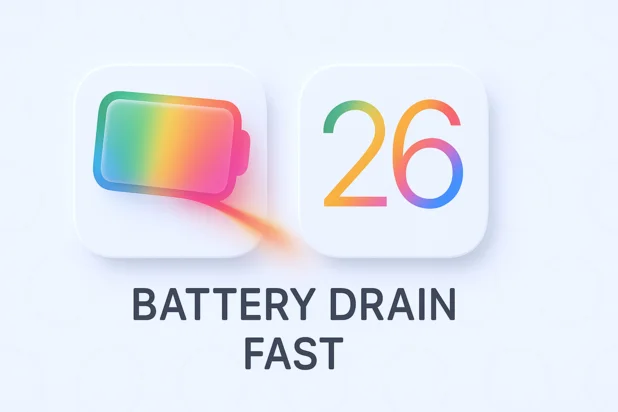
Viele Nutzer berichten, dass der Akku nach dem Update auf iOS 26 schnell leer ist, was ein häufiges Problem darstellt. Apple hat kürzlich ein Support-Dokument veröffentlicht, das erklärt, wie sich große Updates wie iOS 26.0 von kleineren Versionen (26.1, 26.1.1) unterscheiden und warum sie vorübergehend die Akkulaufzeit und die Wärmeentwicklung beeinflussen können:
Nach einem großen Update wie iOS 26.0 führt das System intensive Hintergrundaufgaben aus: Dateien für Spotlight indexieren, neue Inhalte herunterladen, Apps aktualisieren und neu optimieren. Diese Prozesse belasten CPU und Speicher zusätzlich und können vorübergehend zu Überhitzung führen.
iOS 26 bringt Funktionen wie farbige Icons, aufwendigere UI-Animationen und Apple Intelligence. Diese Features benötigen mehr GPU- und CPU-Leistung, was zu anhaltender Wärmeentwicklung und schnellerem Akkuverbrauch führen kann. Die Auswirkungen hängen von der individuellen Nutzung ab.
Einige Drittanbieter-Apps sind möglicherweise noch nicht für iOS 26 optimiert. Schlecht optimierte Apps verbrauchen zusätzliche Ressourcen und erhöhen so Wärmeentwicklung und Akkuverbrauch.
Nach dem Update passt iOS Systemeinstellungen, Speicher und Leistung neu an. Bis dieser Prozess abgeschlossen ist, kann das Gerät höhere Wärme erzeugen und der Akku schneller leer sein.
Die Überhitzung bei iOS 26 entsteht hauptsächlich durch intensive Hintergrundaufgaben nach dem Update und neue Funktionen, die die Hardware stärker belasten. Die erste Ursache ist temporär (löst sich meist innerhalb von 1–3 Tagen), während letztere längerfristige Auswirkungen haben kann – insbesondere bei grafikintensiven Features wie farbigen Icons oder animierten UIs.
Es ist ganz normal, dass der Akku nach dem iOS 26 Update zunächst schneller leer wird. Hier erfahren Sie, warum das passiert und was Sie dagegen tun können:
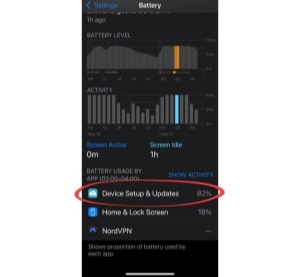
Ein einfacher Neustart kann helfen, Probleme mit iOS 26 Akku schnell leer zu beheben – besonders direkt nach dem Update. Dadurch werden kleinere Softwarefehler beseitigt, die sich negativ auf die Akkuleistung auswirken können.
Der Stromsparmodus ist keine dauerhafte Lösung, kann aber helfen, wenn der Akku unter iOS 26 schnell leer geht. Er reduziert Hintergrundaktivitäten wie Downloads, E-Mail-Abrufe und visuelle Effekte, um Energie zu sparen.
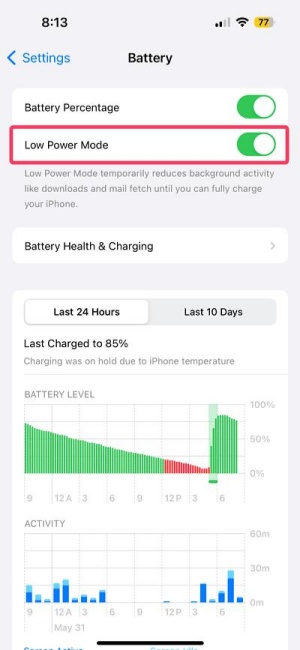
Wenn der iPhone Akku nach dem iOS 26 Update schnell leer ist, liegt das oft an veralteten Apps, die noch nicht mit der-Version kompatibel sind – nicht unbedingt am System selbst.
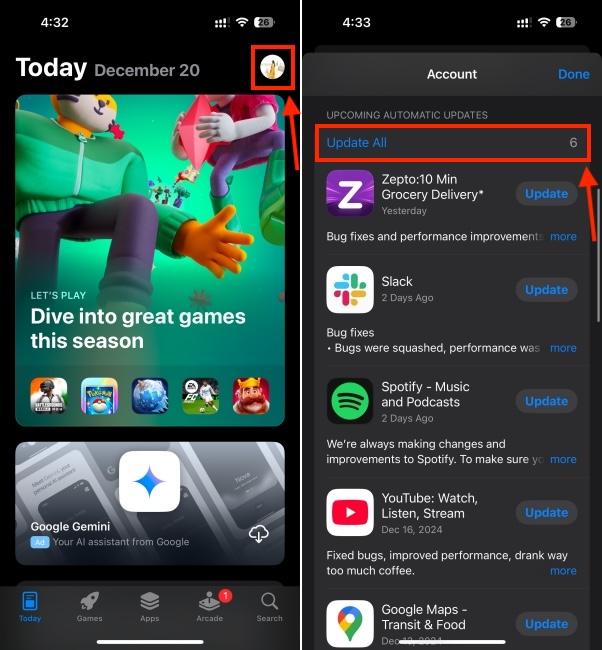
Wenn der Akku bei Ihrem iPhone unter iOS 26 schnell leer ist – besonders bei älteren Modellen –, sollten Sie den Zustand der Batterie überprüfen. So erkennen Sie, ob ein Austausch nötig ist.
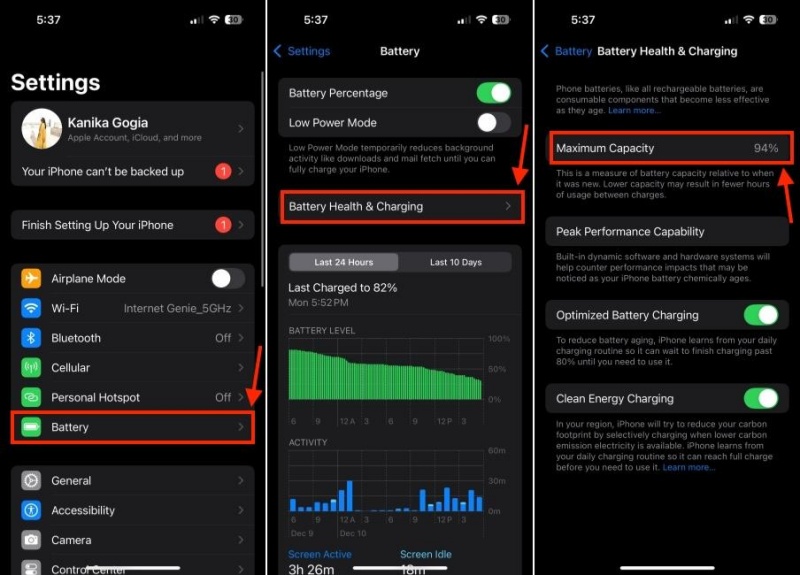
Wenn Sie viele Apps mit aktivierter Hintergrundaktualisierung haben, kann das dazu führen, dass der iPhone Akku schnell leer ist – besonders unter iOS 26. Apps ziehen auch im Hintergrund Daten, was den Akku stark belastet.
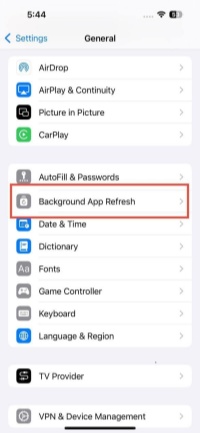
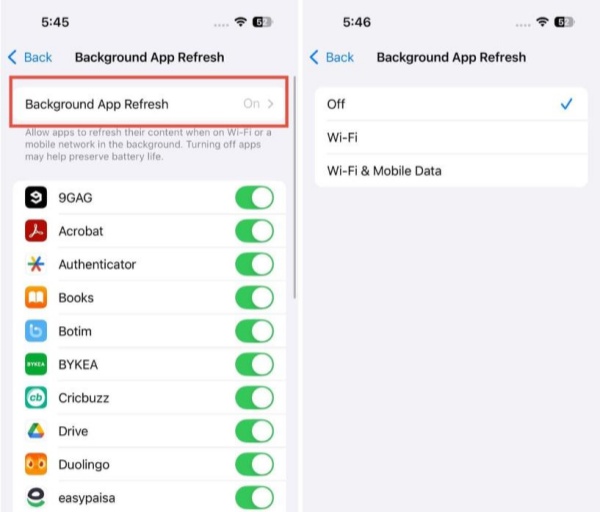
Ein heller Bildschirm ist einer der größten Stromfresser unter iOS 26. Wenn Ihr iPhone Akku schnell leer ist, sollten Sie die Helligkeit anpassen. Ich persönlich stelle sie immer so niedrig ein, wie es meine Augen zulassen.
Widgets auf dem Homescreen aktualisieren ständig Inhalte im Hintergrund – das kann den Akkuverbrauch deutlich erhöhen. Um unter iOS 26 die Akkulaufzeit zu verlängern, sollten Sie die Anzahl aktiver Widgets reduzieren.
So entfernen Sie Widgets vom Startbildschirm:
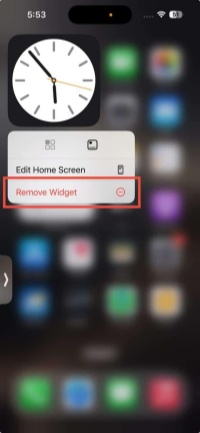
Wenn Ihr iPhone unter iOS 26 weiterhin zu schnell Akku verliert, liegt das möglicherweise an inkompatiblen oder fehlerhaften Apps. Solche Apps verbrauchen durch schlechte Programmierung oder fehlende iOS-Anpassung übermäßig viel Strom.
So finden und entfernen Sie problematische Apps:
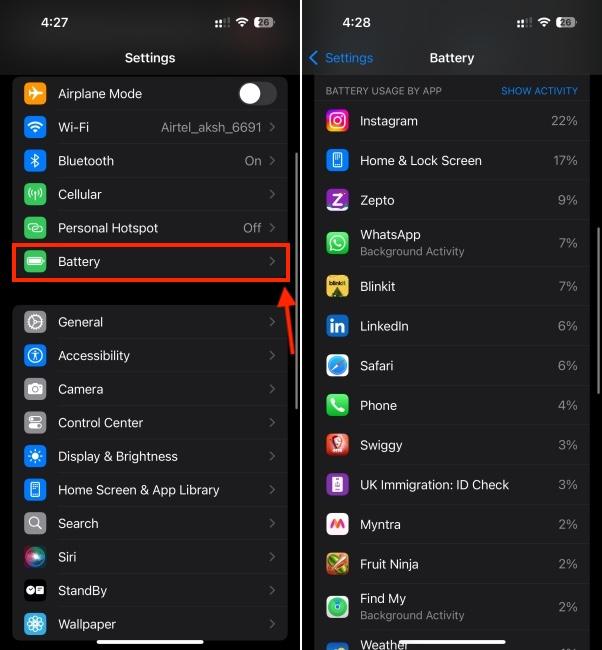
Wenn keine der bisherigen Maßnahmen hilft, bleibt oft nur: Warten auf das nächste iOS-Update. Apple behebt bekannte Probleme in der Regel mit kommenden Versionen.
Gehen Sie zu Einstellungen > Allgemein > Softwareupdate. Wenn ein Update verfügbar ist, tippen Sie auf „Laden und installieren“.
Wenn keine der Standardlösungen hilft und der Akku Ihres iPhones weiterhin schnell leer wird, ist es Zeit für eine professionelle Reparaturlösung. Tenorshare ReiBoot ist ein bewährtes Tool zur Behebung von iOS-Systemproblemen – ganz ohne technisches Vorwissen.
Tenorshare ReiBoot ist besonders hilfreich bei Fehlern nach-Installationen, z. B. wenn der Akku unter iOS 26 schnell leer geht.
Laden Sie Tenorshare ReiBoot auf Ihren Computer herunter und installieren Sie es. Verbinden Sie dann Ihr iPhone mit dem Computer und starten Sie ReiBoot.

Wählen Sie „Standardreparatur“. Lesen Sie die Hinweise unten, um die Voraussetzungen für die Reparatur zu kennen.

Sobald ReiBoot Ihr Gerät erkennt, klicken Sie auf „Download“, um das neueste Firmware-Paket herunterzuladen. Warten Sie, bis der Download abgeschlossen ist.

Klicken Sie auf „Standardreparatur starten“.

Warten Sie, bis die Reparatur abgeschlossen ist. Danach erscheint eine Bestätigungsmeldung. Klicken Sie auf „Fertig“, um abzuschließen.

Auch unabhängig von-Problemen hilft eine gute Akkupflege, die Leistung Ihres iPhones langfristig zu erhalten. Hier sind zusätzliche Tipps, die Sie ohne Apps oder Tools umsetzen können:
Vom einfachen Warten bis zum Deaktivieren unnötiger Funktionen – es gibt viele effektive Methoden, um die Akku-Probleme mit iOS 26 zu beheben.
Wenn nichts hilft und Ihr Akku weiterhin zu schnell leer wird, ist ein bewährtes Tool wie Tenorshare ReiBoot oft die beste Lösung. Es ist einfach zu bedienen und behebt Systemprobleme, ohne Ihre Daten zu löschen.
dann schreiben Sie Ihre Bewertung
Von Johanna Bauer
2025-12-01 / iOS 26
Jetzt bewerten!